CAD命令的使用之图文解说:[19]快速引线?
来源:网络收集 点击: 时间:2024-03-29【导读】:
很多朋友都不知道CAD有快速引线功能,CAD快速引线功能怎么使用?以下是我操作快速引线功能的具体步骤,供大家参考。工具/原料more电脑CAD方法/步骤1/8分步阅读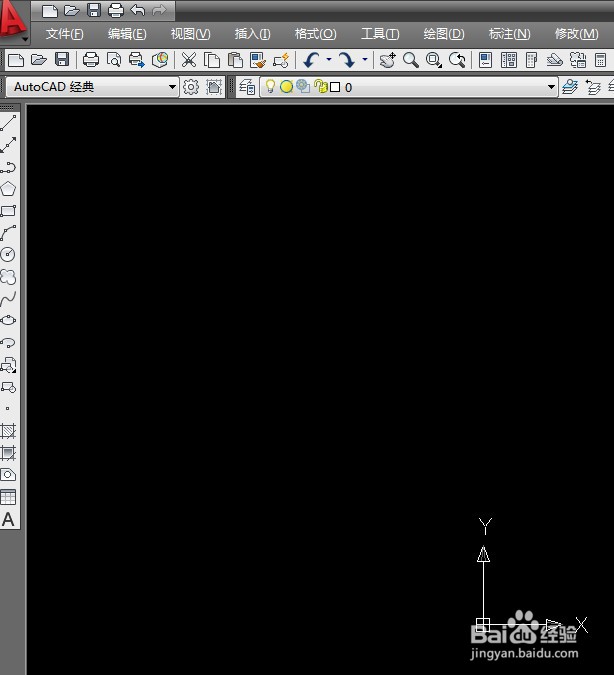 2/8
2/8 3/8
3/8 4/8
4/8 5/8
5/8 6/8
6/8 7/8
7/8 8/8
8/8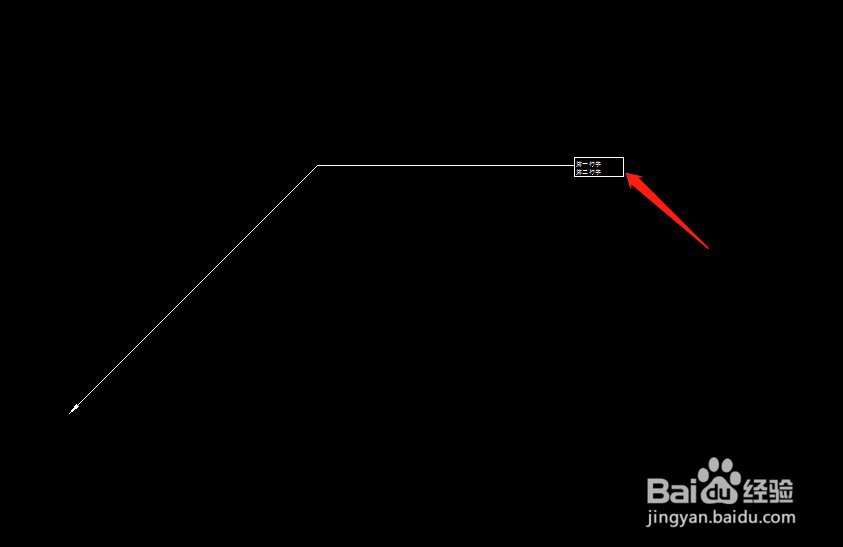 注意事项
注意事项
打开电脑,双击CAD图标,进入CAD新文档
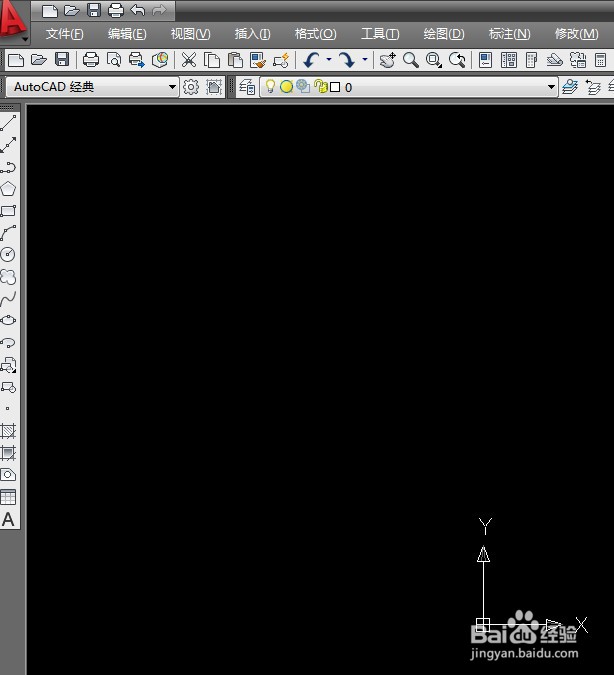 2/8
2/8点击快速引线工具,我是把工具调出来了,没有的可以使用快捷键LE
 3/8
3/8设置注释,里面有一些参数,根据自己的需求选择即可
 4/8
4/8然后设置引线和箭头,箭头下拉菜单有很多种样式,设置角度等参数
 5/8
5/8最后设置附着,这样是文字的位置设置。设置完毕后点击确定
 6/8
6/8然后会提示你选择三个点,也就是确定引线的位置,选好三个点之后会提示你输入文字宽度,我们输入20,
 7/8
7/8接下来会提示你输入多段文字,输入文字后按回车确定,接着会提示你输入第二行文字,同样输入文字,回车确定,然后会提醒你输入,不想输入直接回车键
 8/8
8/8这时快速引线就做好了
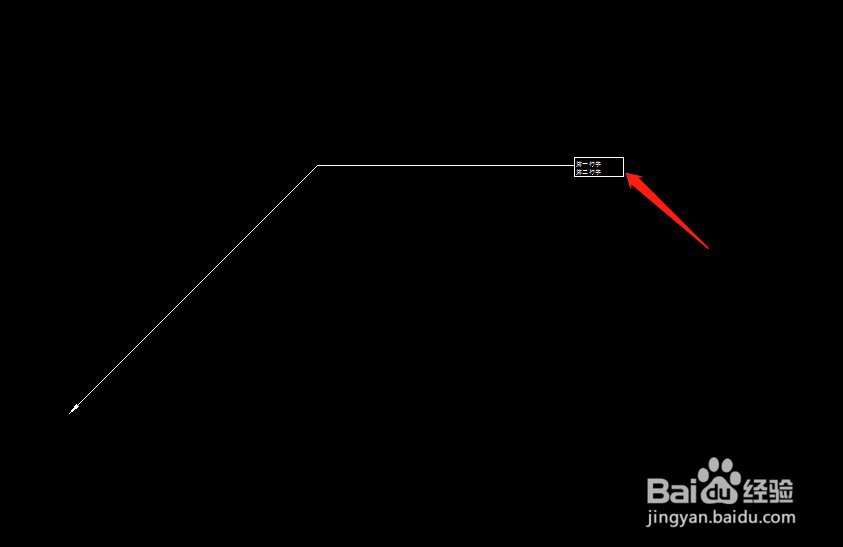 注意事项
注意事项文字可以不输入,直接回车即可
设置最后的确定可能需要多点几次
AUTOCAD快速引线版权声明:
1、本文系转载,版权归原作者所有,旨在传递信息,不代表看本站的观点和立场。
2、本站仅提供信息发布平台,不承担相关法律责任。
3、若侵犯您的版权或隐私,请联系本站管理员删除。
4、文章链接:http://www.1haoku.cn/art_377938.html
上一篇:在哪里关闭虎牙app消息通知
下一篇:三国杀怎么获得武将董白
 订阅
订阅